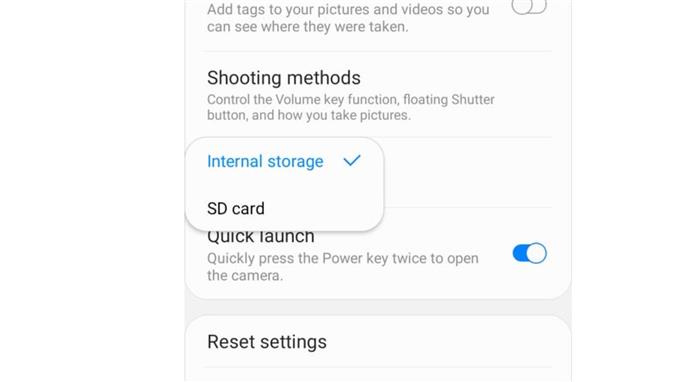Vă solicită Galaxy A10 că stocarea este deja plină? Este posibil să fie necesar să schimbați și să setați spațiul de stocare al camerei pe Samsung Galaxy A10 pentru a elimina mesajul de pe ecranul telefonului. Citiți mai departe și aflați cum.
Galaxy A10 are o cameră unică de 13 MP, cu deschidere F1.9. Pe hârtii, sună bine, dar poate varia în funcție de utilizarea vieții reale. Camera produce imagini de bună calitate la prețul său. Cu toate acestea, nu s-a putut remarca pe mulțimea de smartphone-uri la acest segment de preț.
Cu toate acestea, acest lucru nu ar trebui să vă împiedice să faceți fotografii. Imaginile pe care le obțineți pe camera principală sunt suficient de bune pentru încărcările zilnice pe rețelele sociale. Puteți face chiar mai multe fotografii dacă știți cum să obțineți un unghi bun cu camera sa din spate.
Acestea fiind spuse, stocarea internă a Galaxy A10 ar putea fi pompată mai devreme sau mai târziu. Este important să utilizați slotul microSD dedicat pentru spațiul suplimentar de pe dispozitiv. Dar va merge automat la stocarea microSD după introducerea acestuia? Raspunsul este nu. Va trebui să setați manual stocarea pe cardul microSD pentru ca imaginile să fie salvate pe acesta și nu pe stocarea internă.
Permiteți-ne să aflăm cum puteți seta camera de stocare pe Samsung Galaxy A10 și să salvați aceste imagini prețioase. Simțiți-vă liber să urmați pașii de mai jos.
Pași:
- Deschideți aplicația Camera. Acest lucru ar putea fi localizat în ecranul principal dacă nu ați schimbat aspectul ecranului.
- Atingeți pictograma roată a setărilor. Acesta este situat în partea din stânga sus a interfeței camerei.
- Derulați și selectați Locație stocare.
- Aveți două opțiuni. Fie pentru a salva imagini pe stocarea internă sau pe cardul SD. Selectați pe care o preferați. Este recomandat să utilizați cardul SD, deoarece acesta va permite dispozitivului dvs. să obțină spațiu suplimentar pentru alte lucruri.
Călătoriți într-o altă țară în mod constant? Folosiți serviciile dvs. de date de cele mai multe ori? Apoi aflați cum să activați roamingul de date pe Samsung Galaxy A10 făcând clic aici. Dacă aveți nevoie de ajutor cu alte tutoriale și rezolvarea problemelor, nu ezitați să urmăriți videoclipuri pe canalul nostru de Youtube. Un abonament la canalul nostru și un like pentru videoclipurile noastre vor fi foarte apreciate. Mulțumesc.